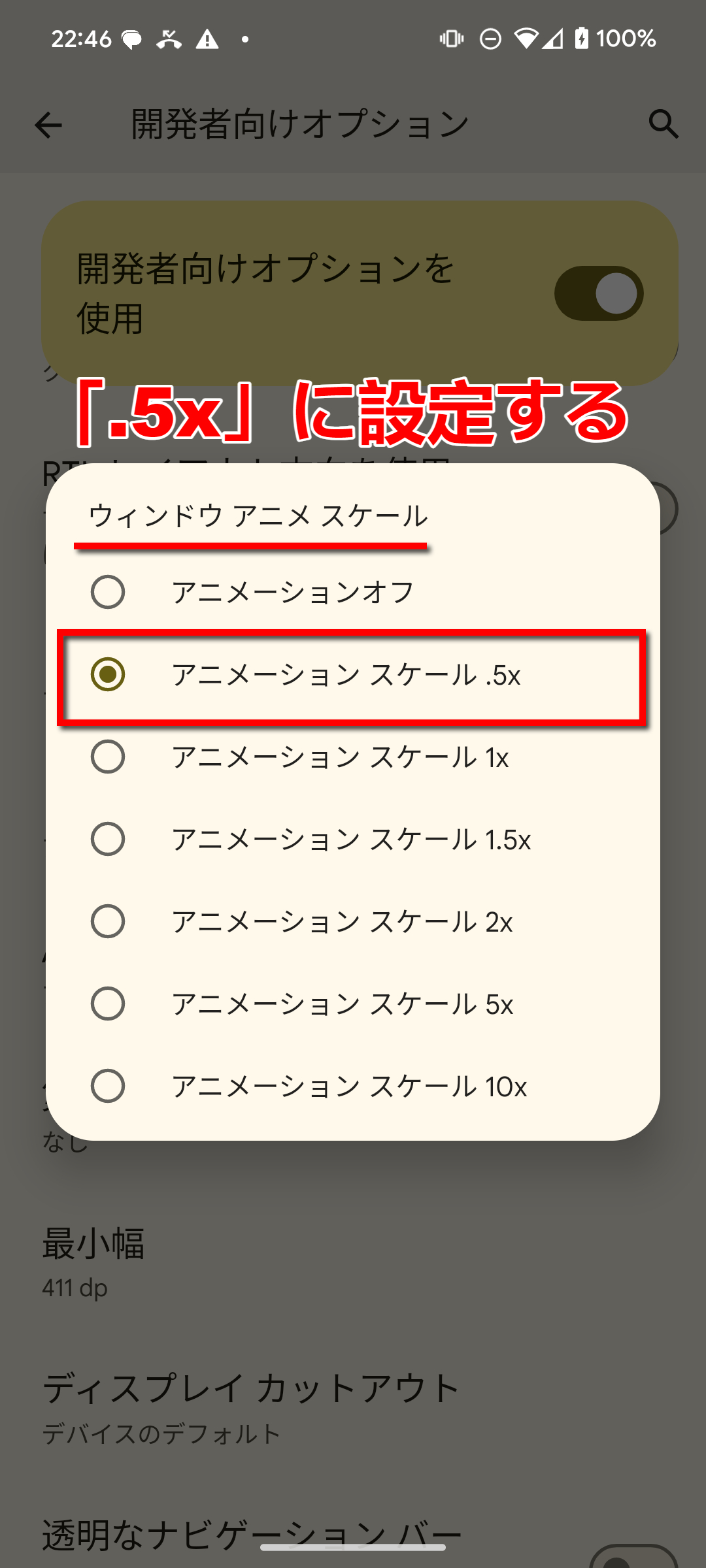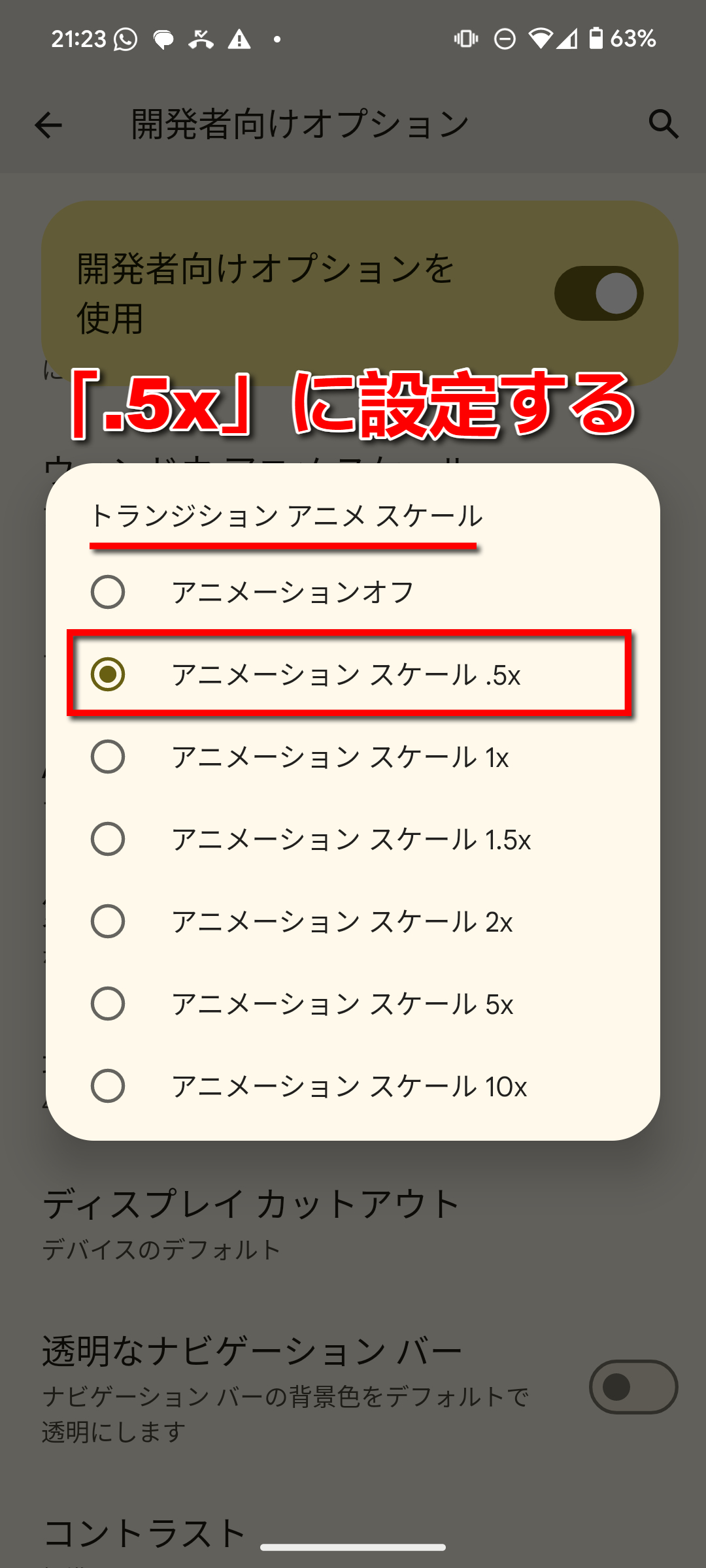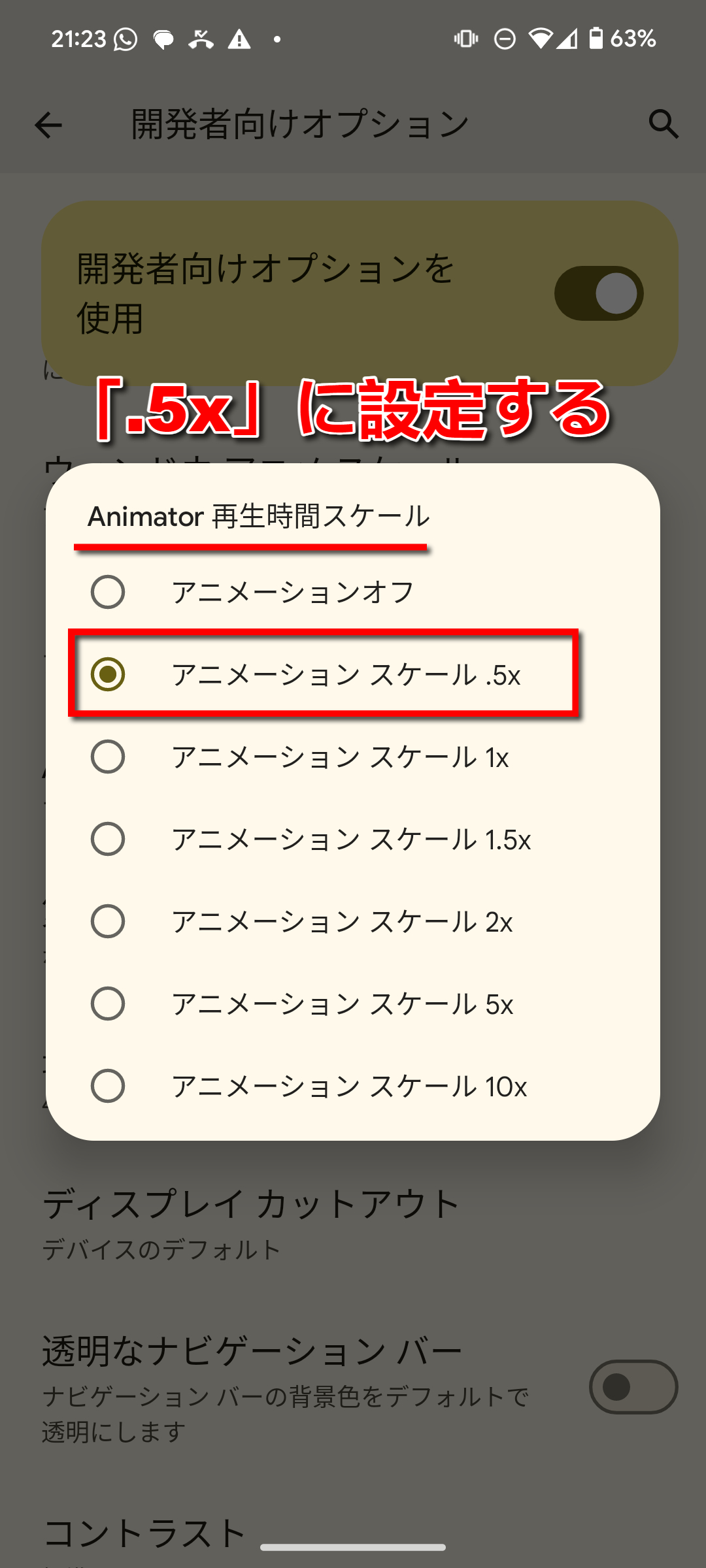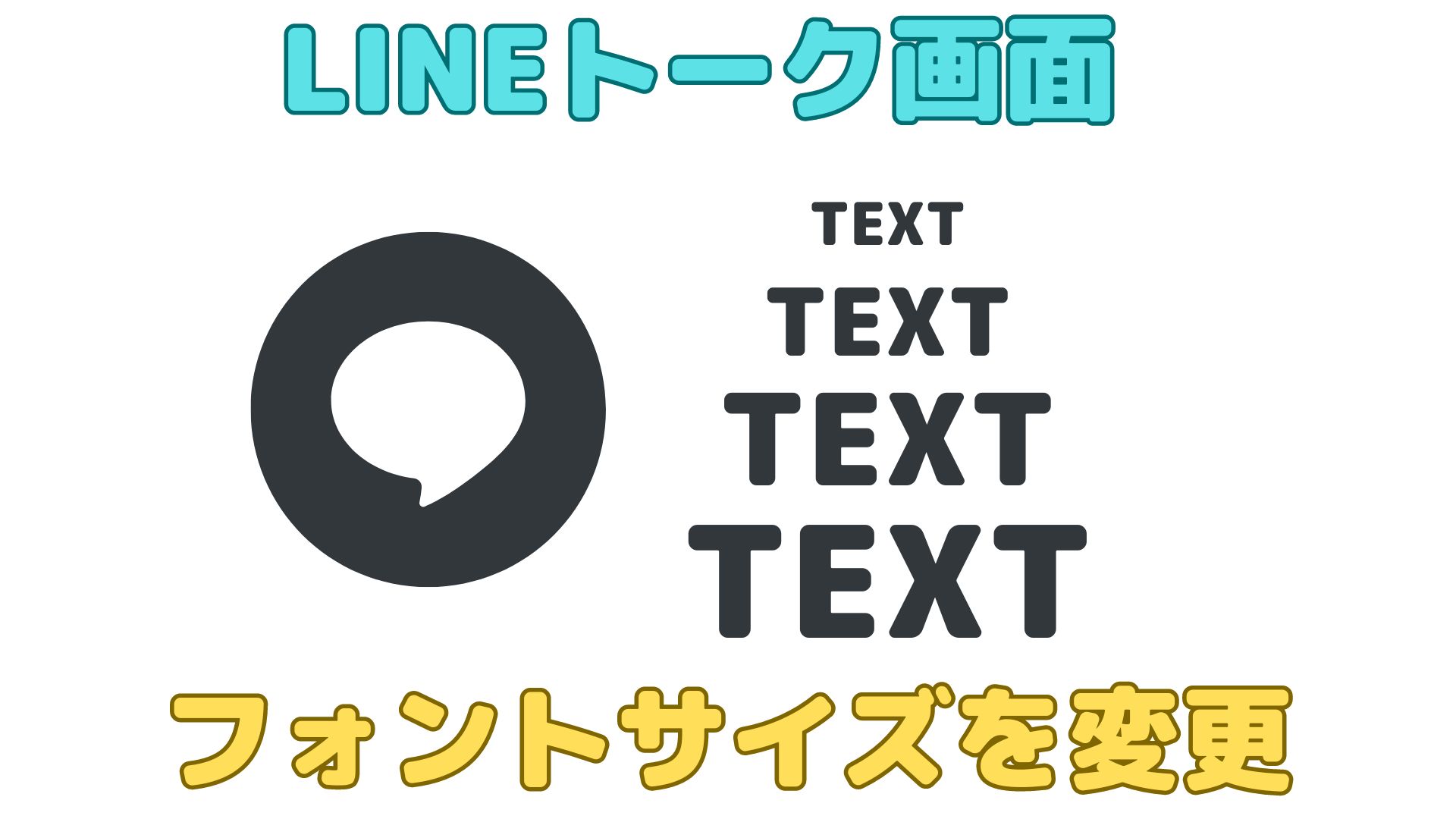【小ワザ】Andoroid端末がサクサク快適に動作するための3つの設定

今回は、Android端末の動作がより早くなる小ワザを紹介します。
設定する項目は全てで3つあり、「ウィンドウアニメスケール」「トランジションアニメスケール」「Animator再生時間スケール」です。
「開発者向けオプション」という通常では入ることのできない画面に入る必四湯があるので、是非気になる方はこの記事を見てみてください。
開発者向けオプションの有効化
「ウィンドウアニメスケール」「トランジションアニメスケール」「Animator再生時間スケール」を変更するには開発者向けオプションを有効化する必要があるので、その方法を紹介します。
まず、Android端末のホーム画面から「設定」画面に入ります。
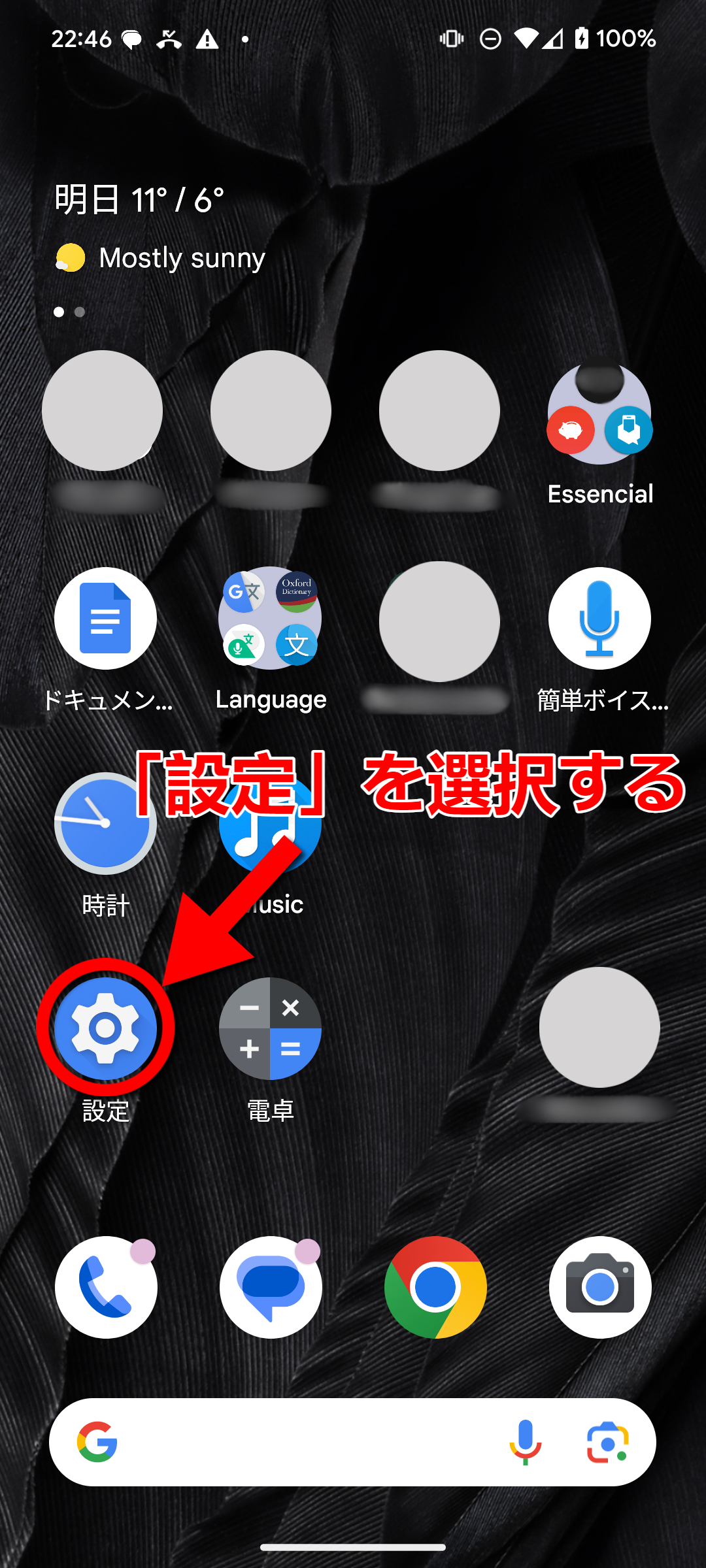
設定画面に入ったら、画面一番下までスクロールします。
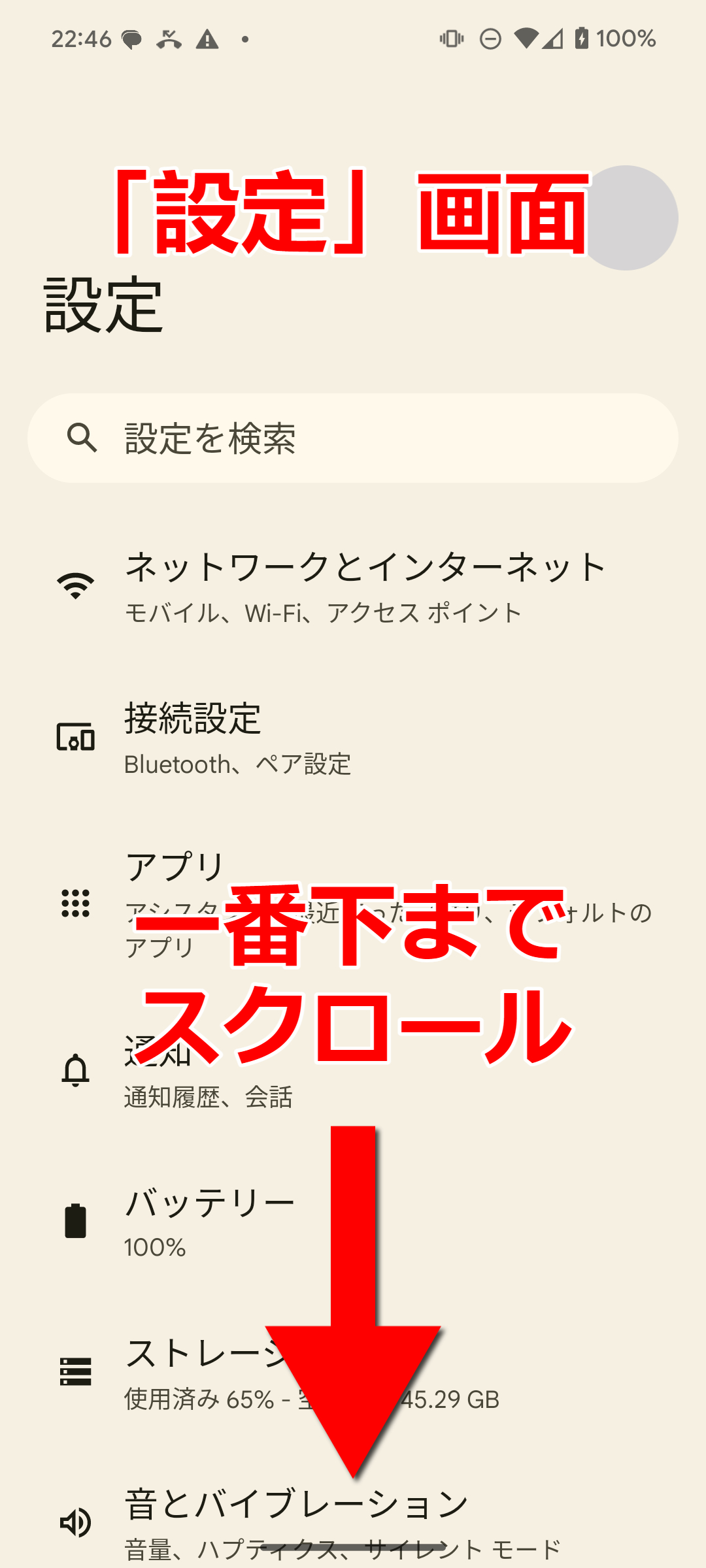
設定画面を一番下までスクロールすると、「デバイス情報」という項目があるので、これをタップします。
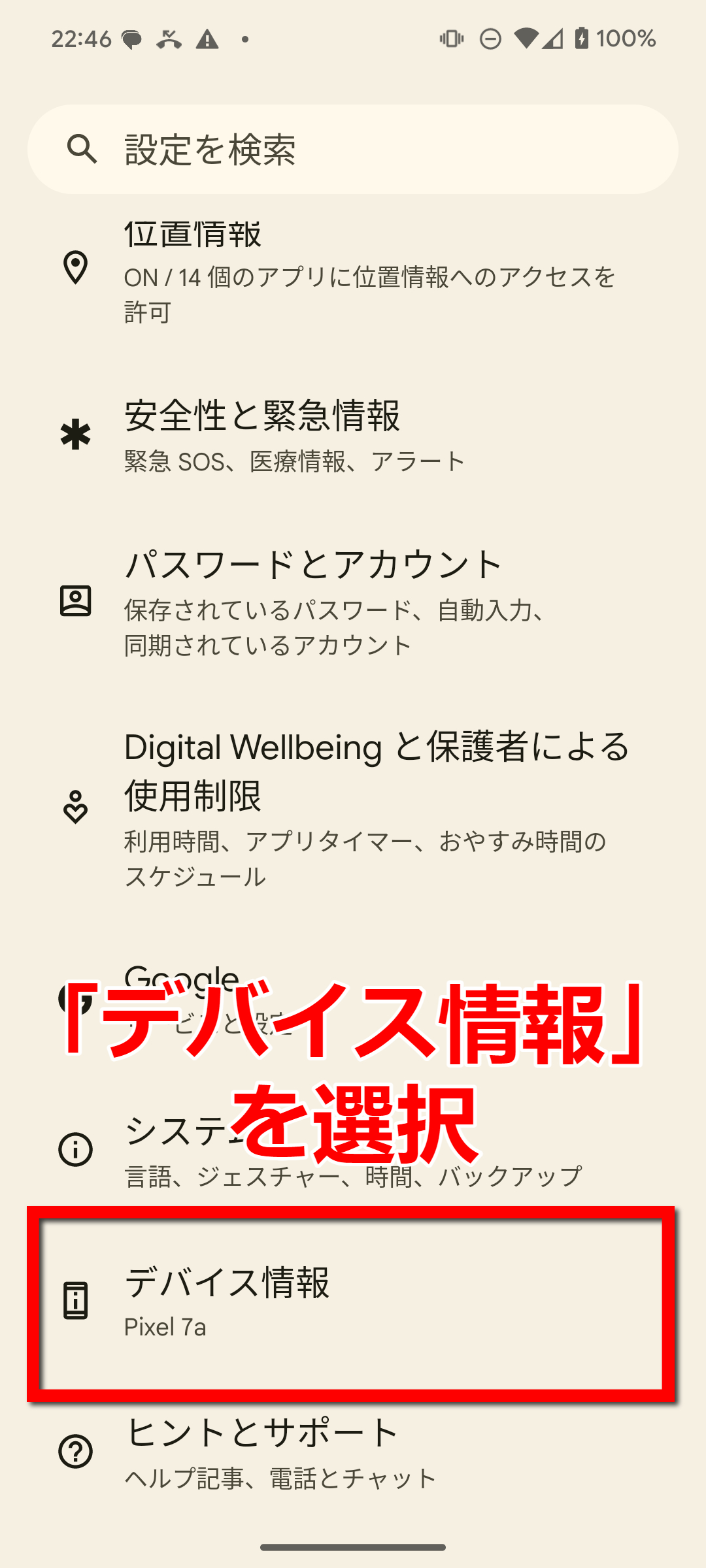
「デバイス情報」画面に入り、一番下までスクロールすると「ビルド番号」という項目があります。
ココからの作業が少し特殊なのですが、この「ビルド番号」項目を連続でタップすることで、1つの目標である「開発者向けオプション」が有効化されます。
私の体感では、6、7回連続でタップすると、開発者オプション有効化のテキストが表示されました。
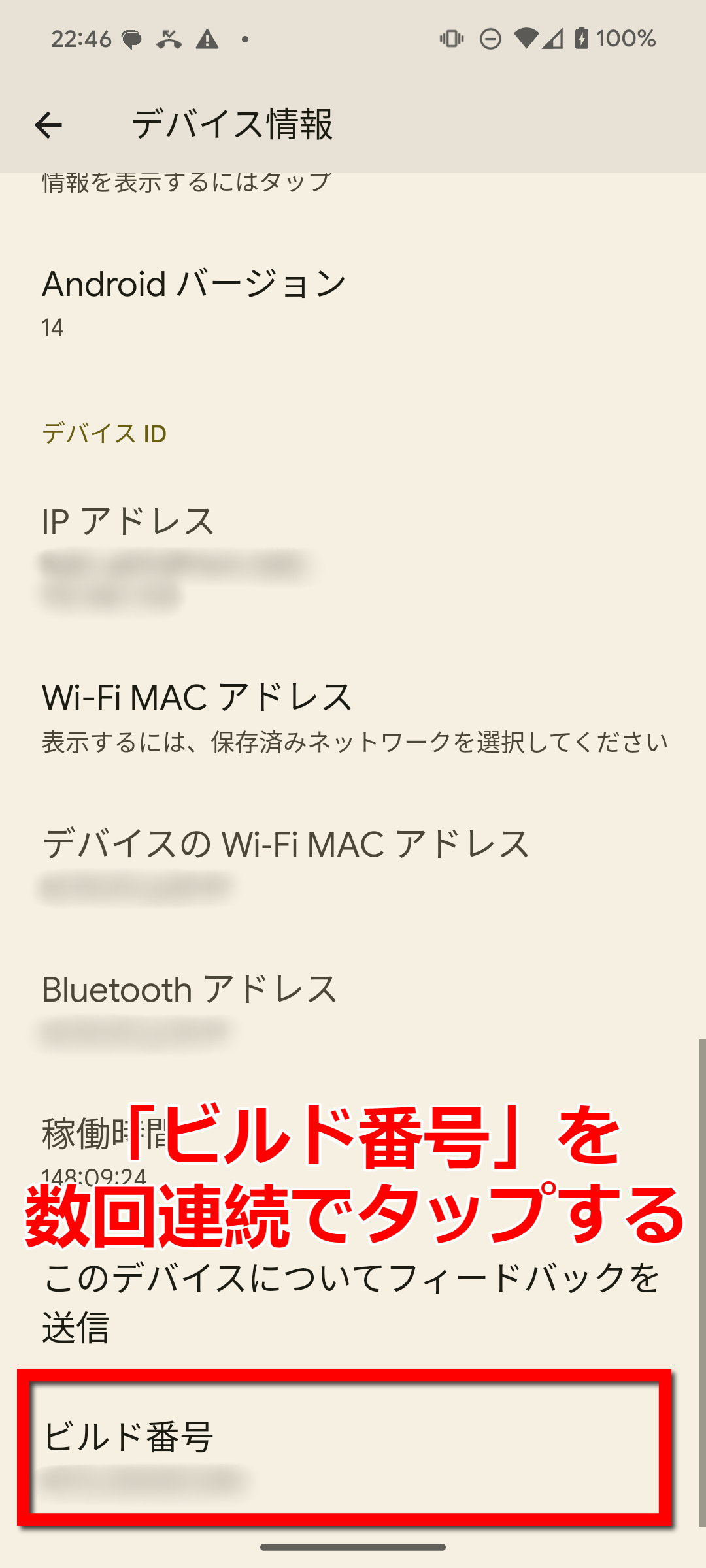
開発者オプション有効化のテキストが表示されたら、一つ前の「設定」の画面に戻ります。
「設定」画面に戻ったら、先ほど選択した「デバイス情報」項目の一つ上の「システム」項目を選択します。
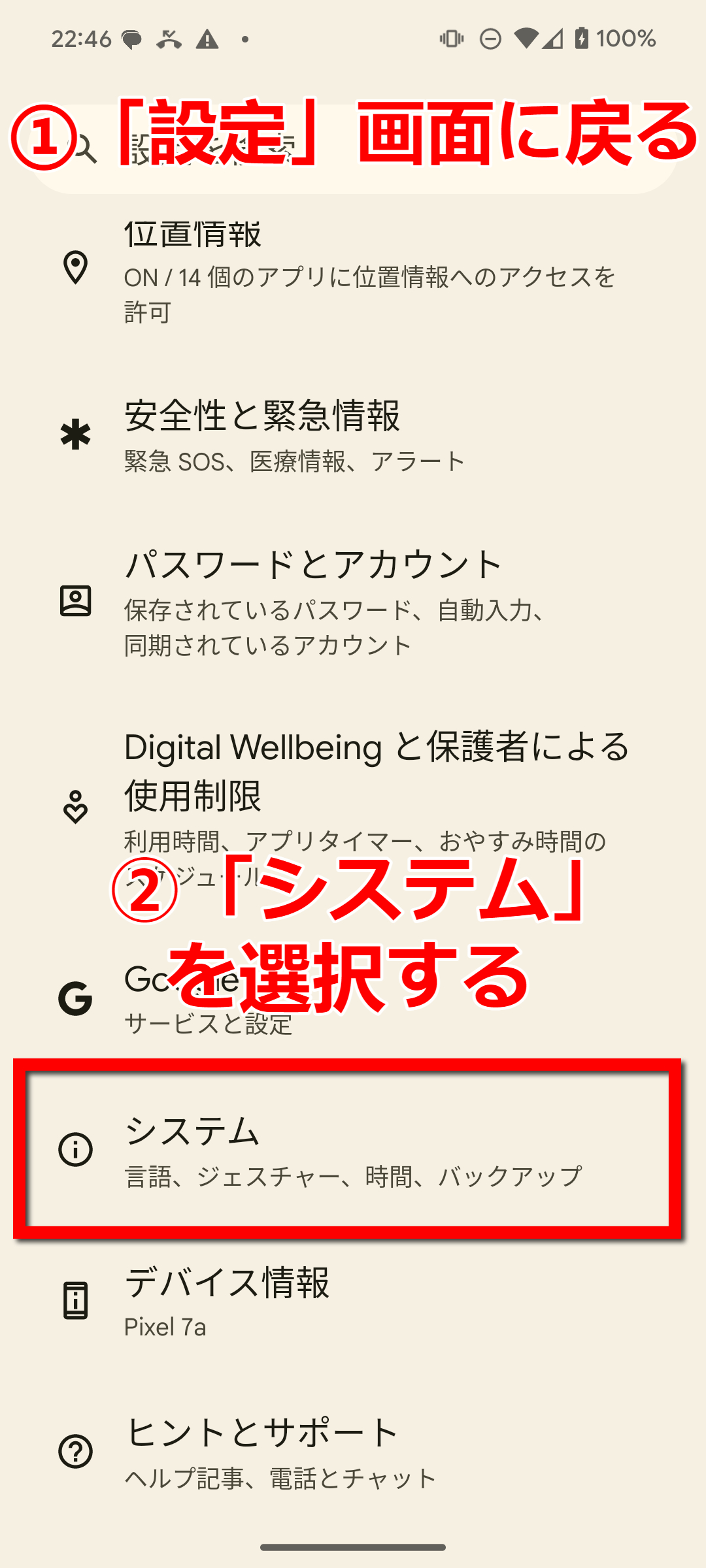
「システム」画面に入ると、「開発者向けオプション」という新しい項目が現れていることが確認できます。
この「開発者向けオプション」画面に入り、「ウィンドウアニメスケール」「トランジションアニメスケール」「Animator再生時間スケール」を変更していきます。
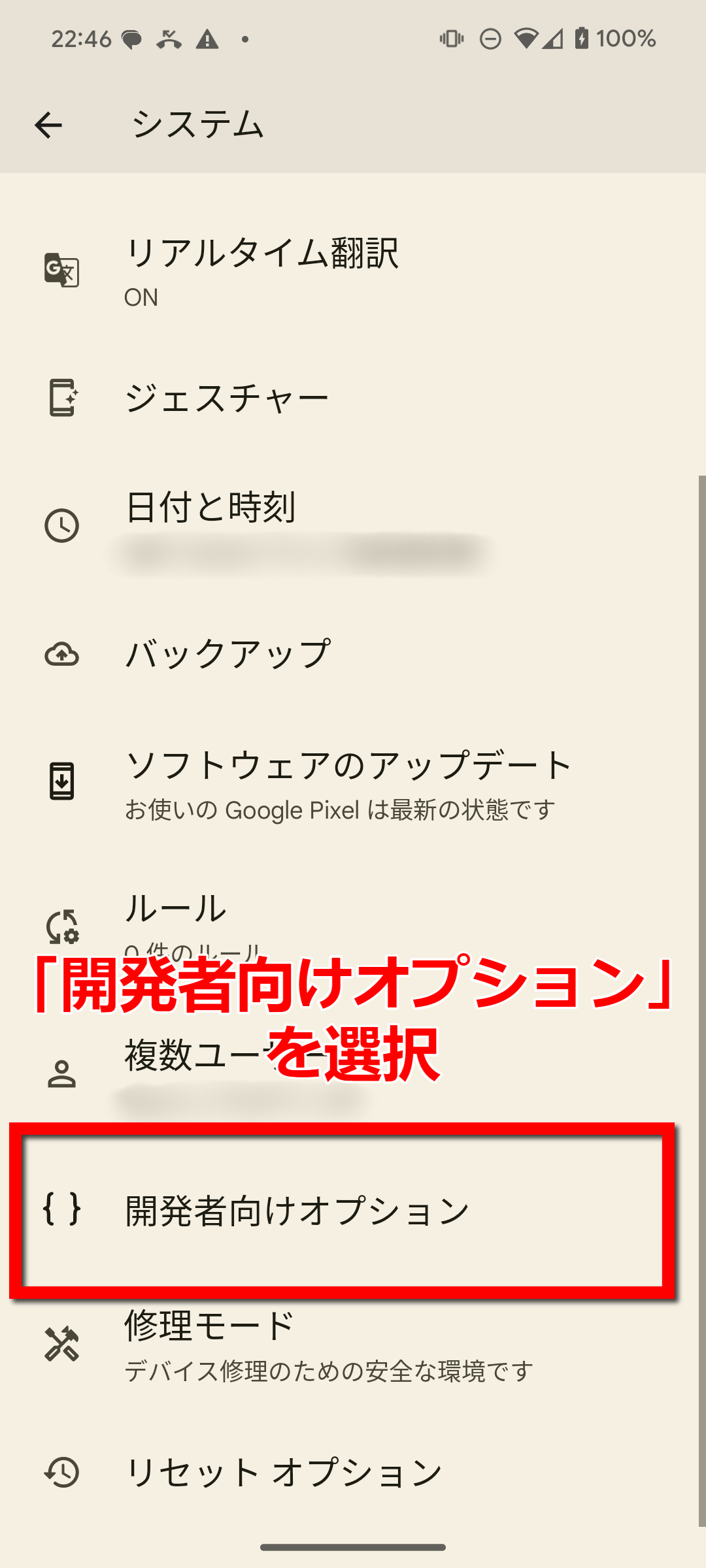
設定
開発者向けオプション画面に入ったら、画面を下の方へスクロールしていきます。
すると、以下のような「ウィンドウアニメスケール」「トランジションアニメスケール」「Animator再生時間スケール」という項目が3つ並んでいる箇所を確認できます。
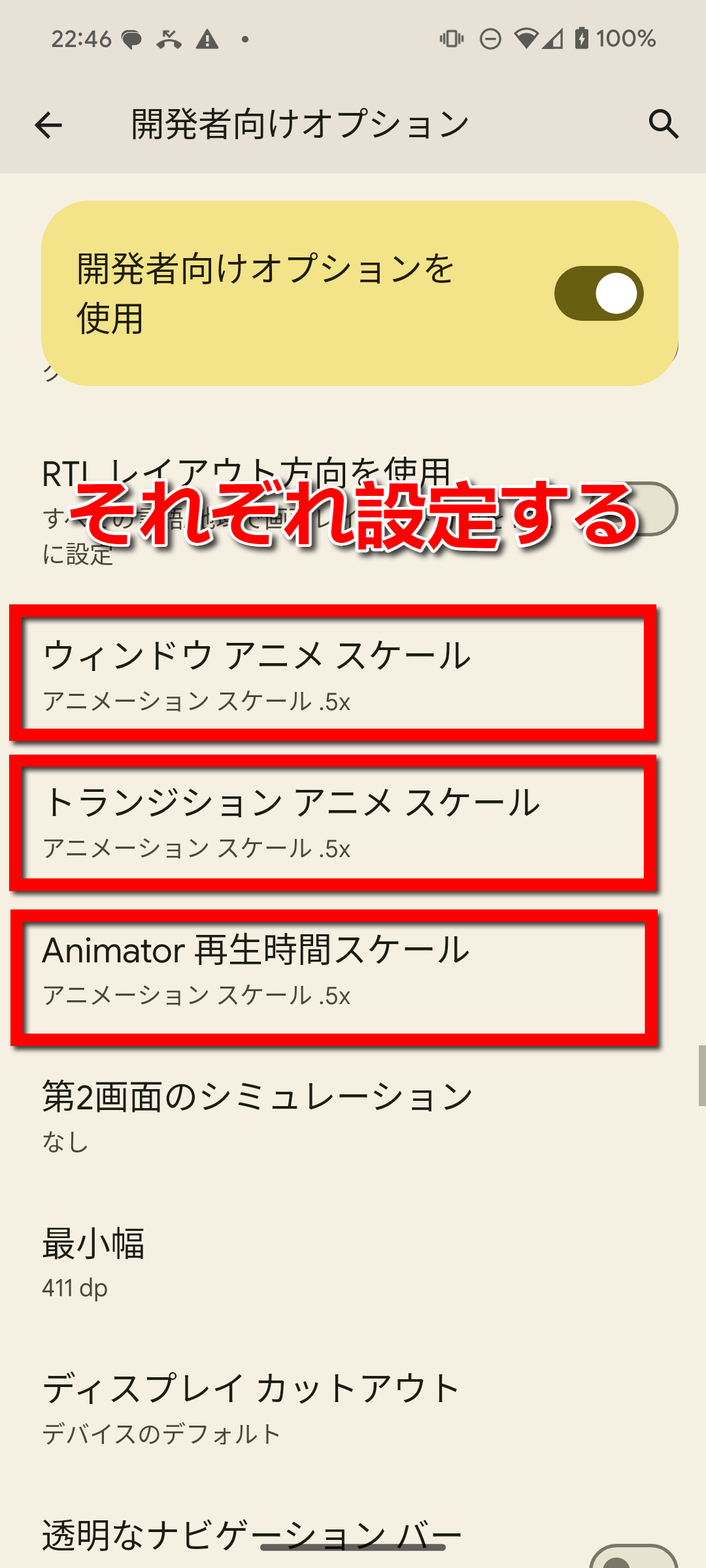
これらの項目はディスプレイ上でのアニメーションの動作の挙動に関係する設定なのですが、これらの項目はデフォルトで「アニメーションスケール 1x」となっているので、これらを全て以下のように「アニメーションスケール .5x」と変更していきます。
以上でAndroid端末の動作がより早くなる設定は全て完了しました。
この状態でYoutubeや核SNSを開いてみると、アプリ起動までのアニメーションが短縮されて、より動作が早くなったように感じます。
これはあくまでも体感上の話ですが、端末内のCPU負荷などの比較もして、物理的に動作が早くなっているのかという検証もやってみたいと思います。
以上最後までご覧いただきありがとうございました。
関連記事